首页 > 代码库 > 微软云计算介绍与实践(实践之二十八)
微软云计算介绍与实践(实践之二十八)
运行服务请求
上面章节小张发布服务给晓红时,预设的流程是首验证用户,然后与Orchestrator和SCVMM交互,最后确保按计划进行工作流。于是小张将创建一个测试私有云。
1、打开Service Manager门户网站浏览http://Sharepoint:82/SMPortal,从通用类选择基础设施服务
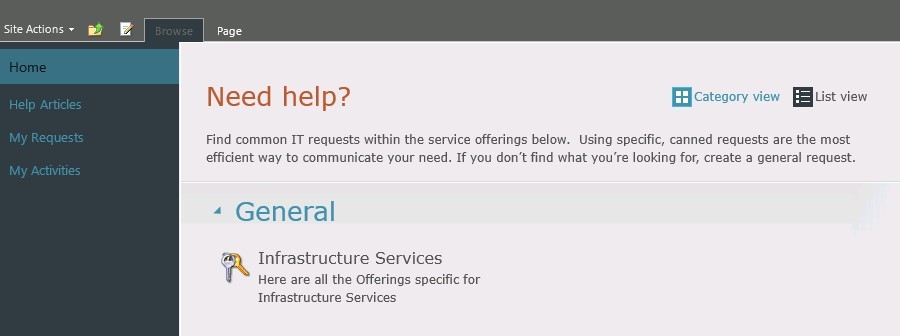
2、由于小张只创建和发布一个请求服务,在这里小张将在基础设施页面选择创建私有云
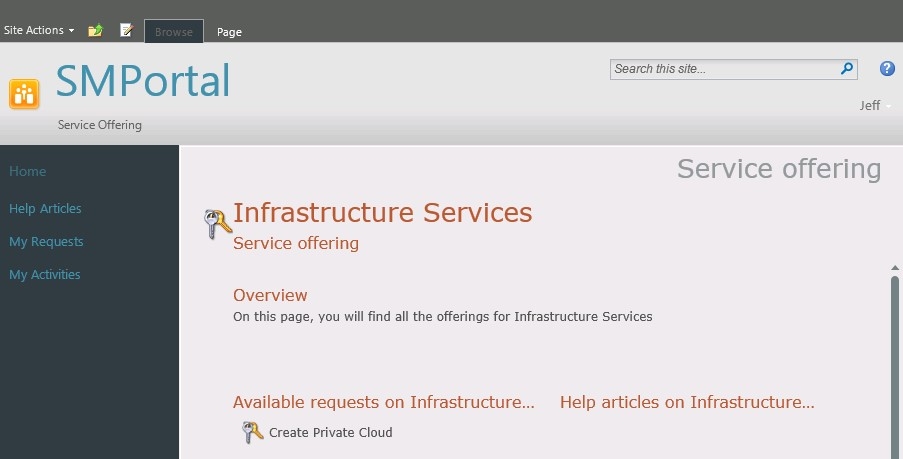
3、在如下发售请求页面,选择进入申请表
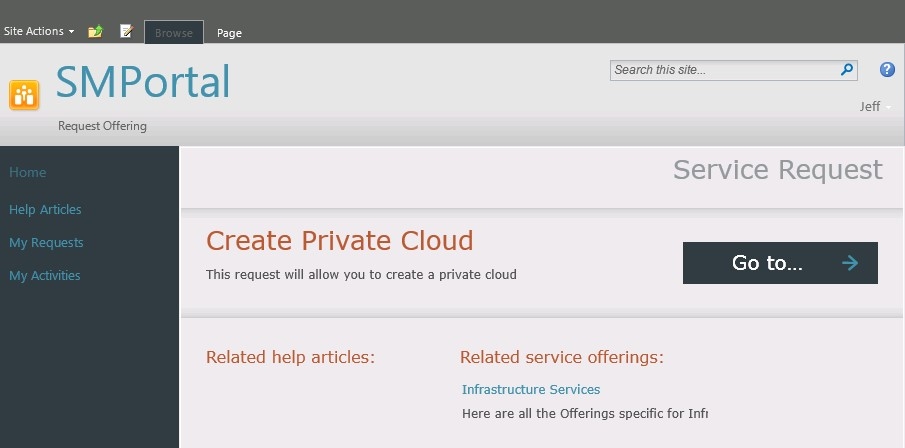
4、审查和提交页面,我们可以双击选择提交前检查我们的信息
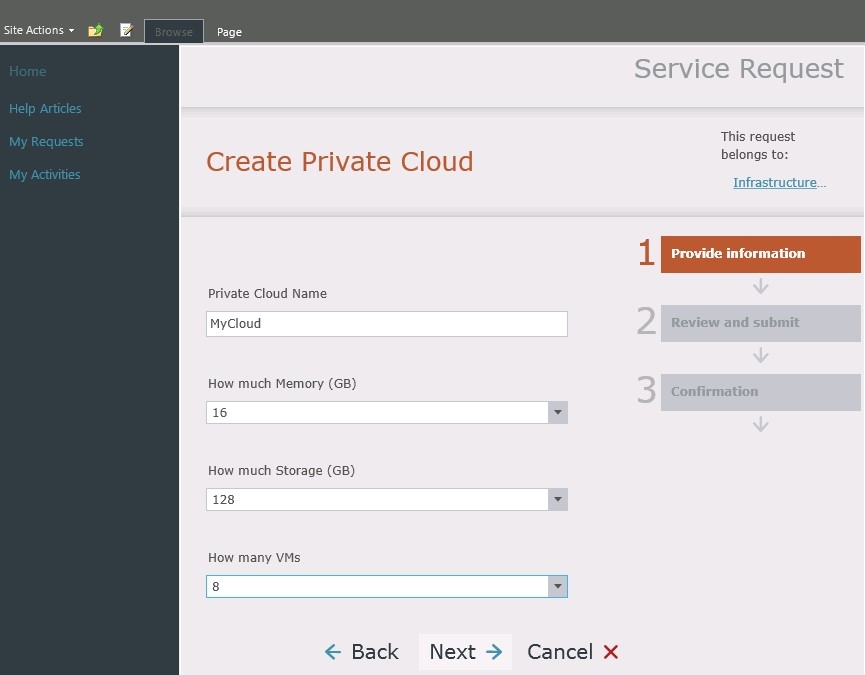
5、确认页面就会出现,选择查看我的请求
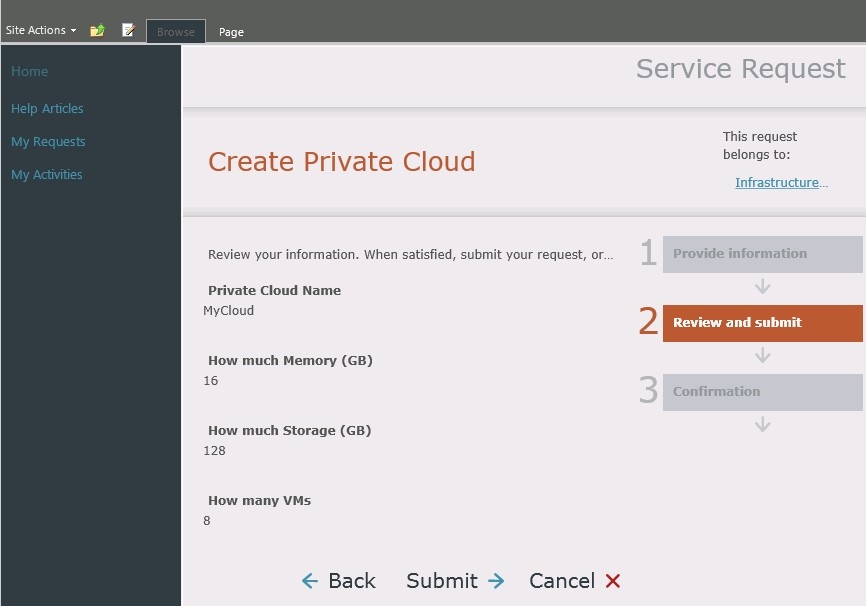
6、选择查看我的请求按钮后,我们可以看到,刚才的请求活动目前正在进行中
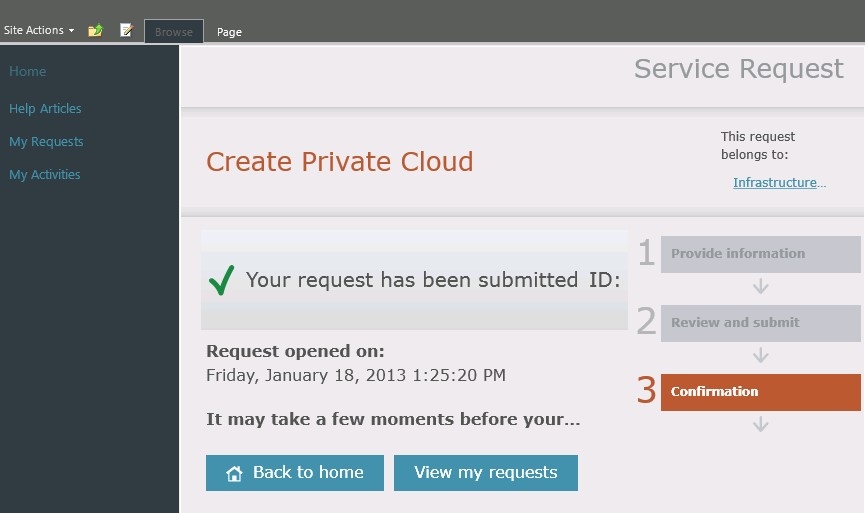
7、切换回Service Manager控制台,可以看到新创建的服务请求通过,在导航栏中选择服务请求执行>全部展开服务请求
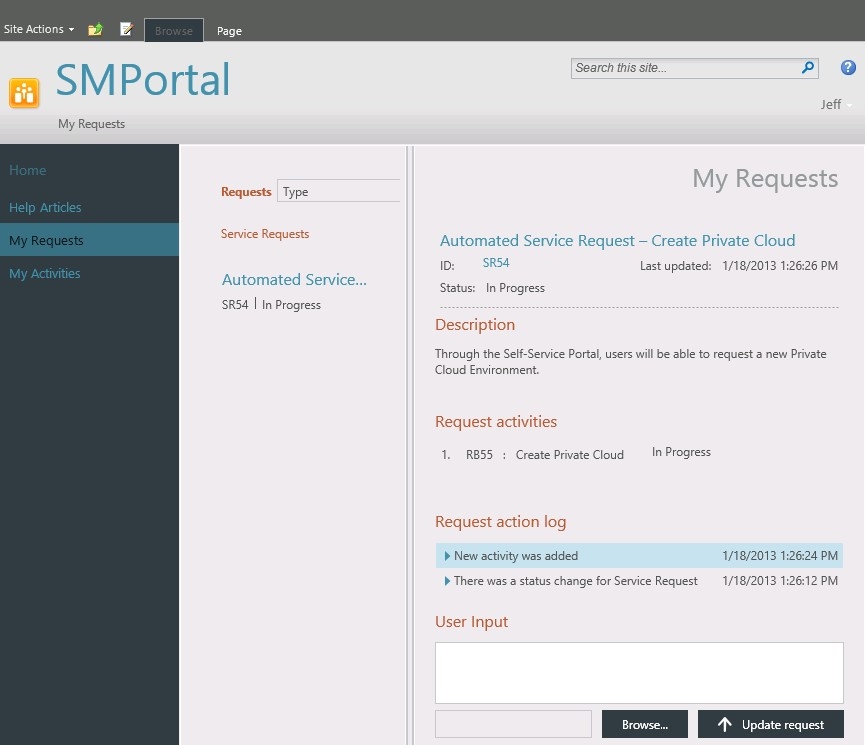
8、在全部展开的服务请求界面,我们可以双击该请求将其打开
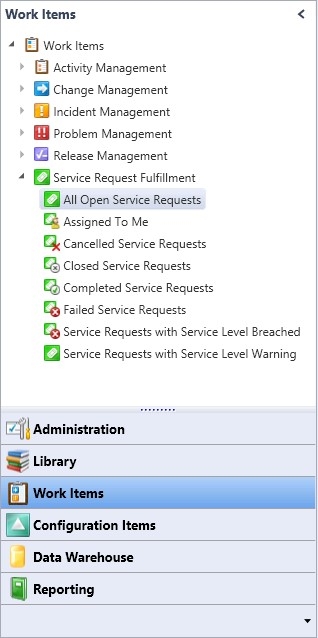
9、在以下页面,可以看到,所有我们在模板中定义的字段现已可供我们使用

10、在通用页面,我们看到:所有我们在模板中定义的字段现已可供我们使用
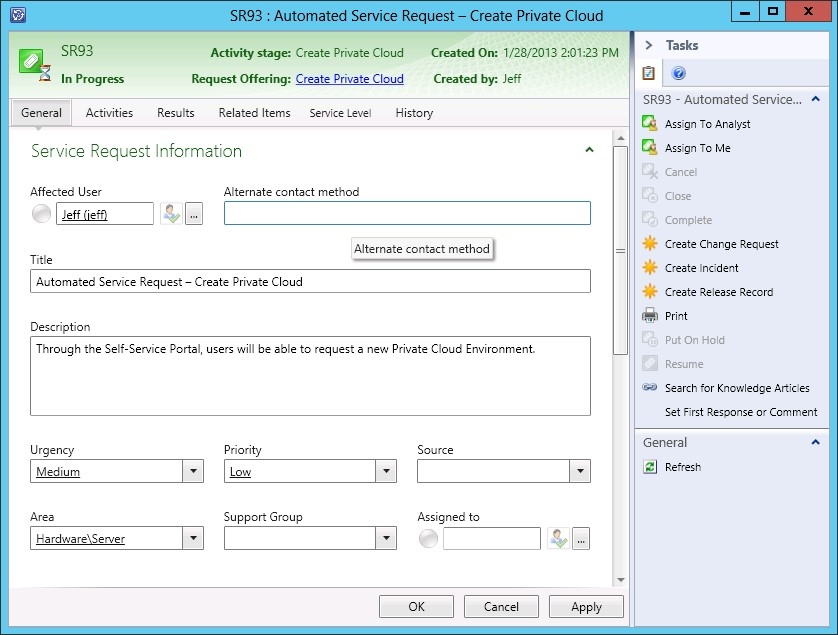
11、小张选择活动标签,可以看到,Runbook活动已在进行中
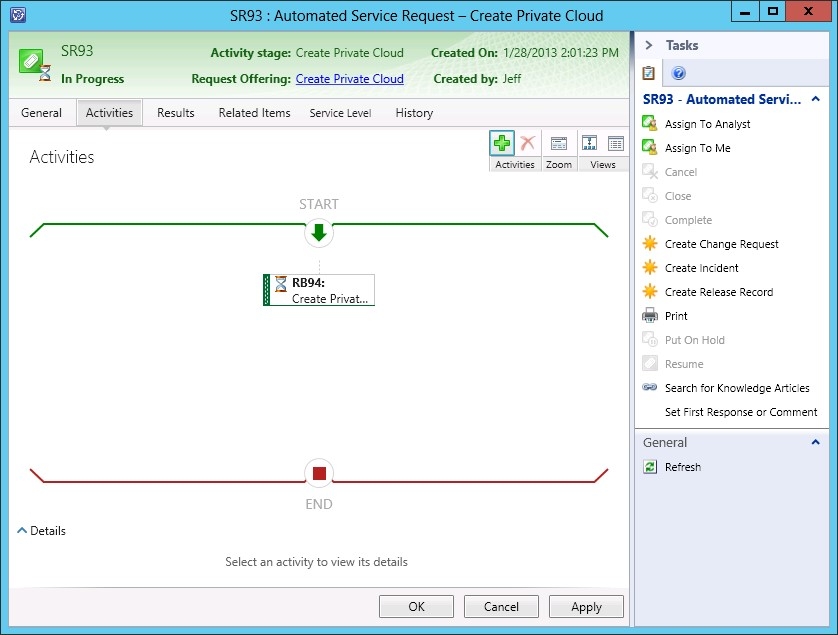
12、切换到虚拟机管理器控制台,小张看到已经创建了一个称为MyCloud的云,查看云的属性会显示请求的资源分配
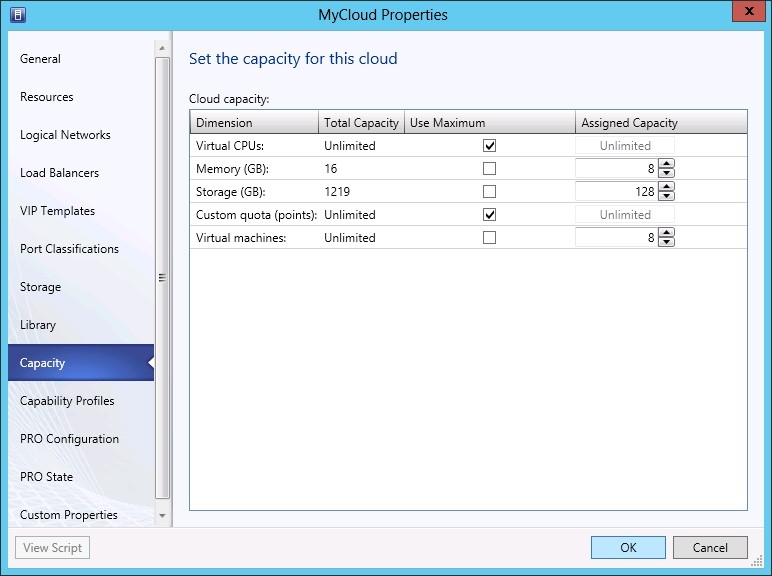
13、切换回来到自助服务门户,小张刷新请求,看到它的状态现在也更新,并标记为已完成
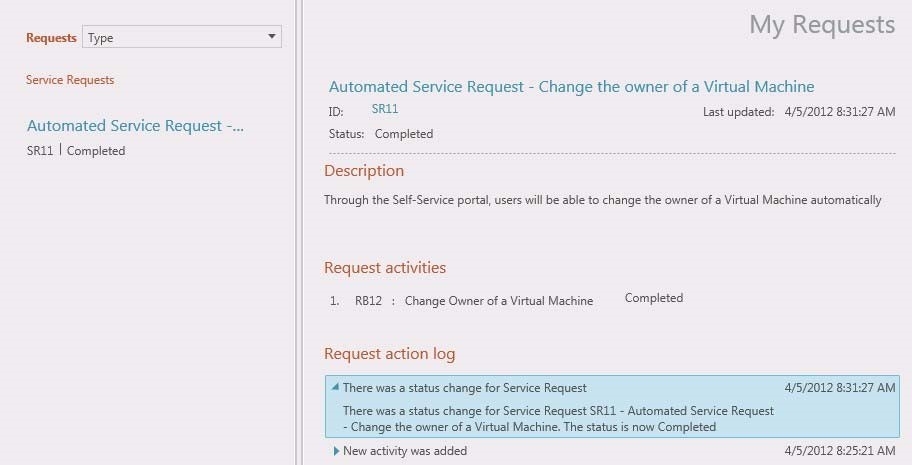
14、在Service Manager控制台中,确保工作项目的工作区被选中,并扩大在导航栏中这次选择执行服务请求>完成服务请求
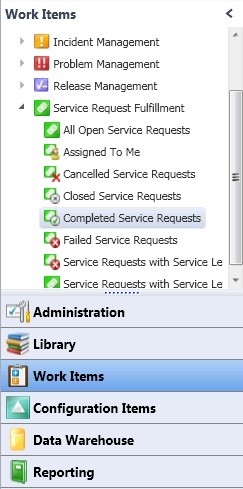
15、小张现在可以看到他的服务请求已经出现,其状态更新为已完成

在生产中使用请求服务
现在,小张已经验证了自动服务请求过程并创建一个私有云,一切正按他预期进行,下面会通知晓红,让晓红现在可以通过自助门户创建使用资源。
1、在ServiceMgr Service Manager控制台,选择库,点击组,选择通用事件请求目录项目组,然后在任务窗格中,单击属性
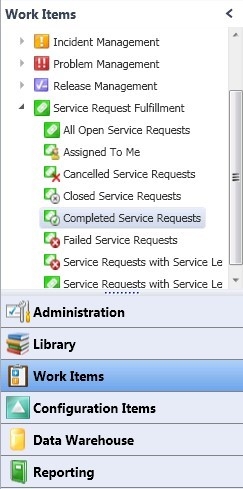
2、单击包含成员

3、添加创建私有云和基础设施服务,然后单击确定
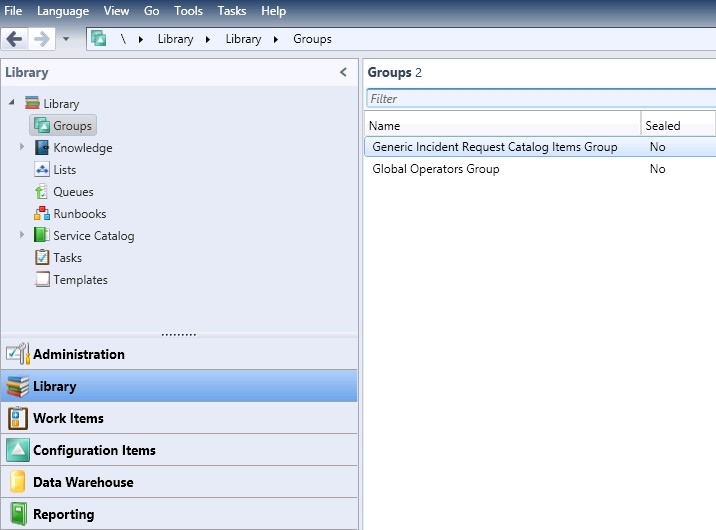
测试用户的自助门户
小张现在就可以晓红连接到自助服务门户,并创建自己的私有云。
1、通过浏览HTTPS打开应用程序控制器门户网站:https://appcontroller,出现使用证书的警告提示,点击继续浏览此网站,该网站添加到受信任站点列表
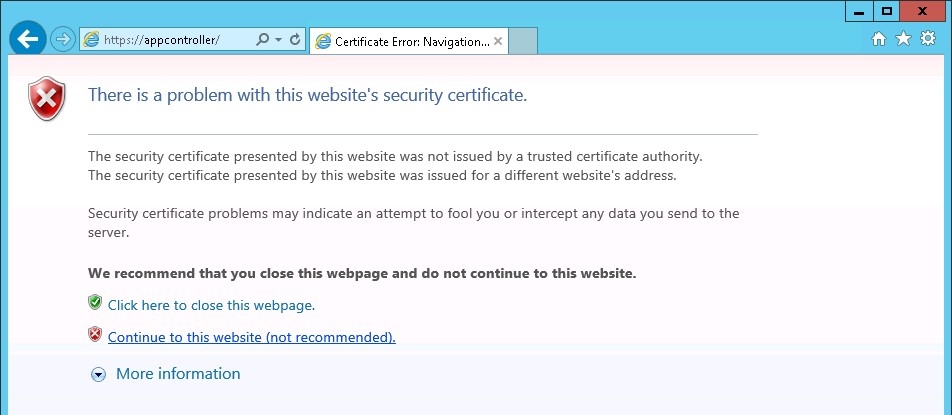
2、在登录界面输入用户名CONTOSO\emily和相应的密码,然后点击登录
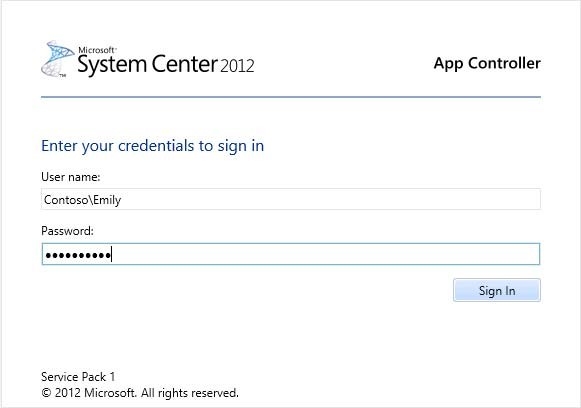
3、在导航窗格中点击云,就会看到有没有可用的云
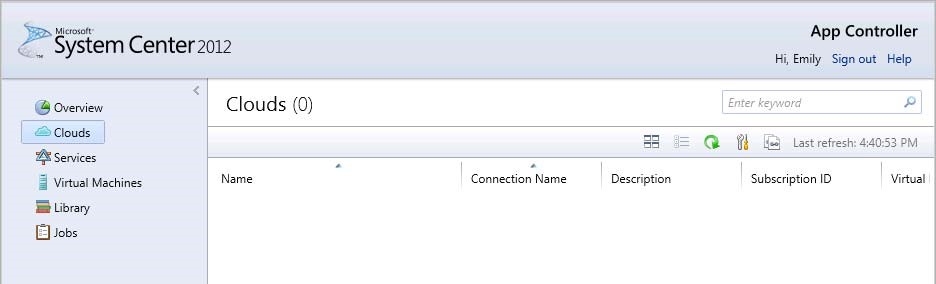
4、打开http://Sharepoint:82/SMPortal并登录,选择基础设施服务
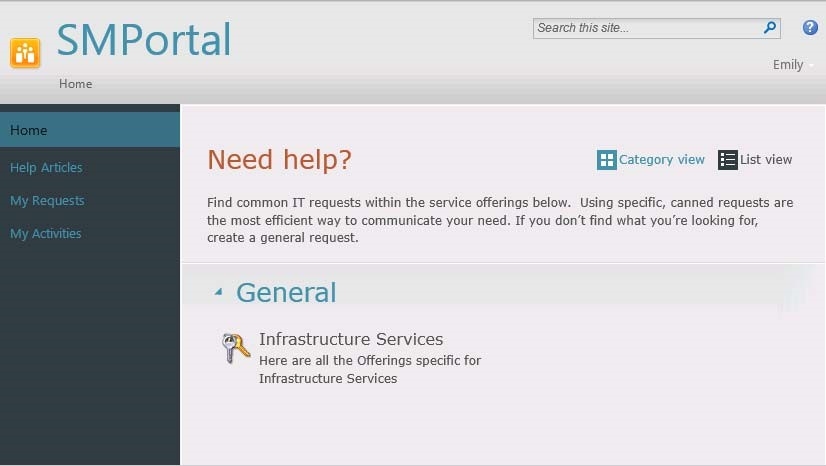
5、选择创建私有云产品
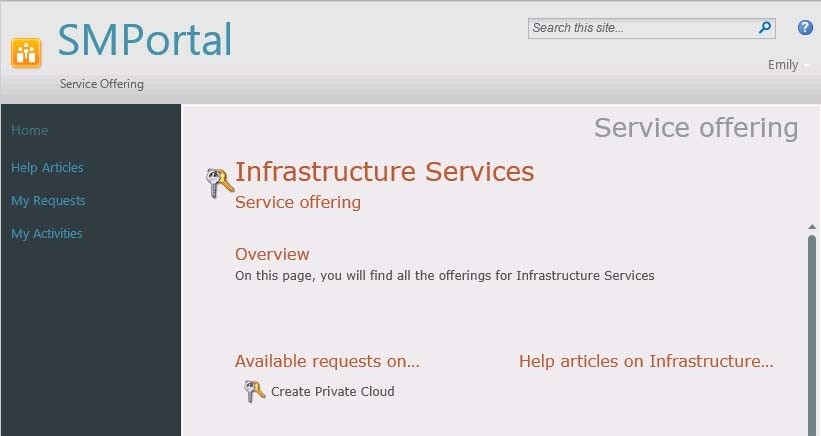
6、对请求提供网页,创建私有云选择,进入申请表
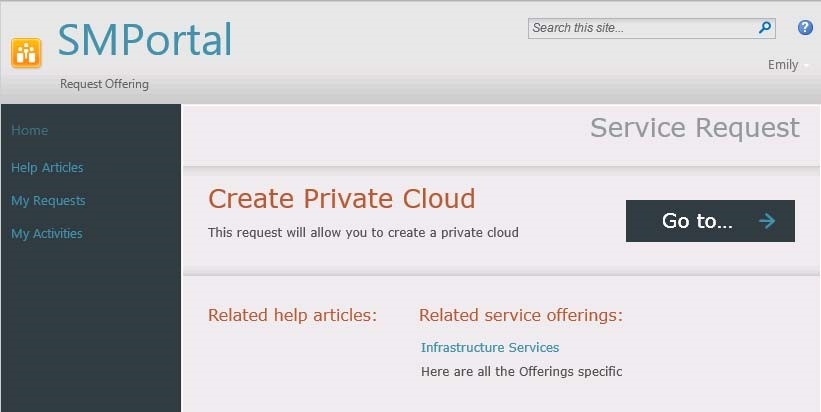
7、在以下页面,填写如图参数,下一步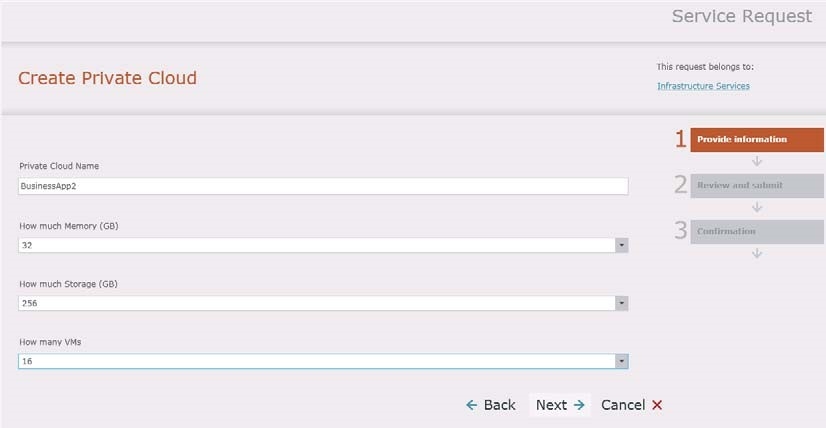
8、关于审查和提交页面中,我们可以双击选择提交前要检查我们的信息
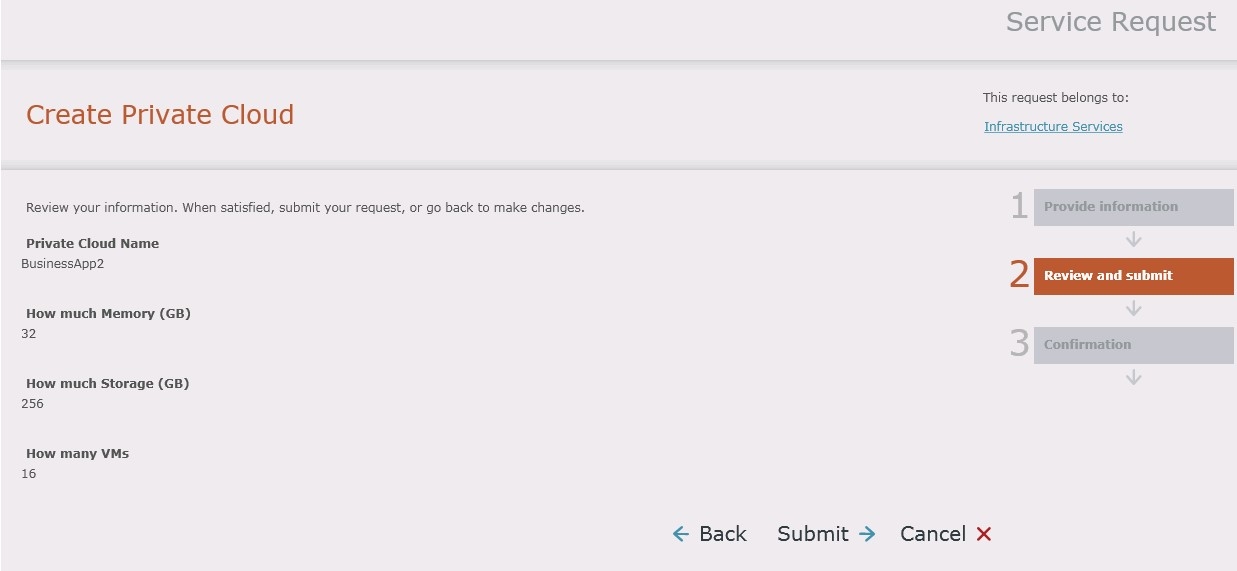
9、确认页面出现,此时也可以选择查看我的请求
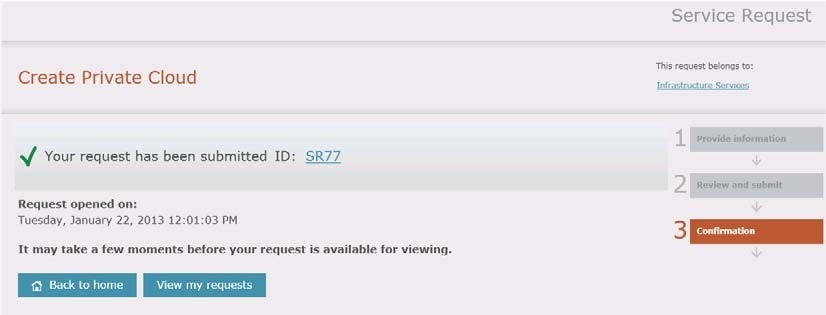
10、选择查看我的请求按钮,可以看到到,请求目前正在进行中
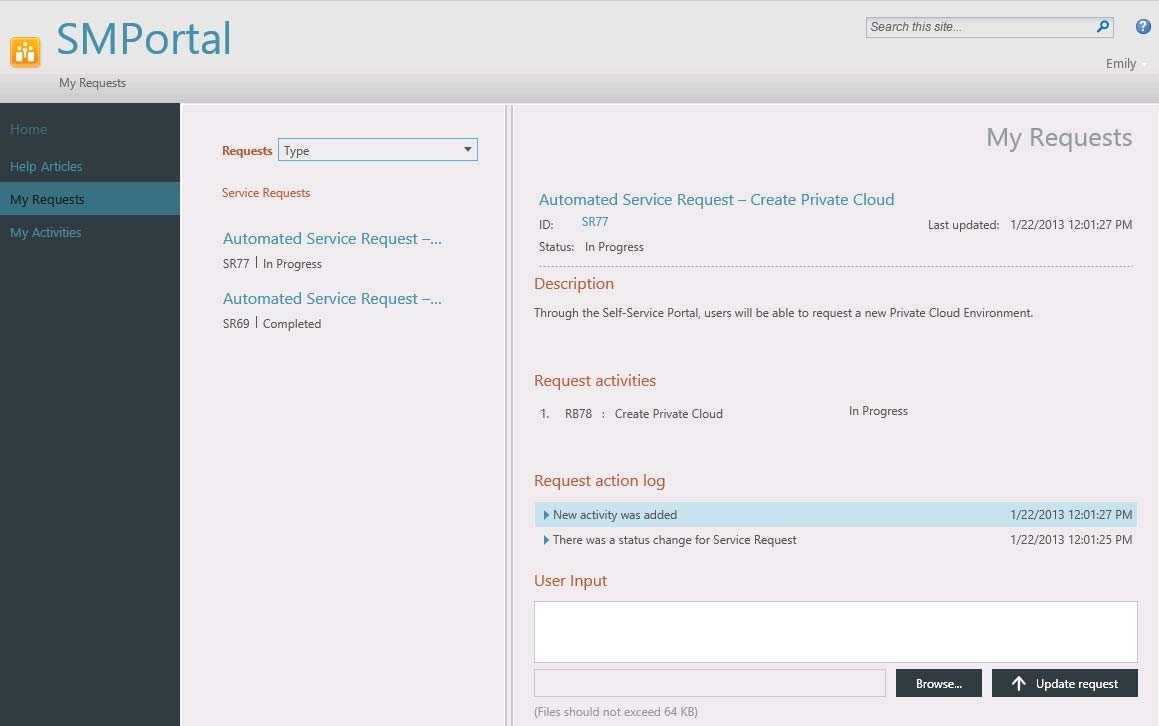
11、几分钟后,晓红刷新请求,看到它的状态现在也更新,并标记为已完成
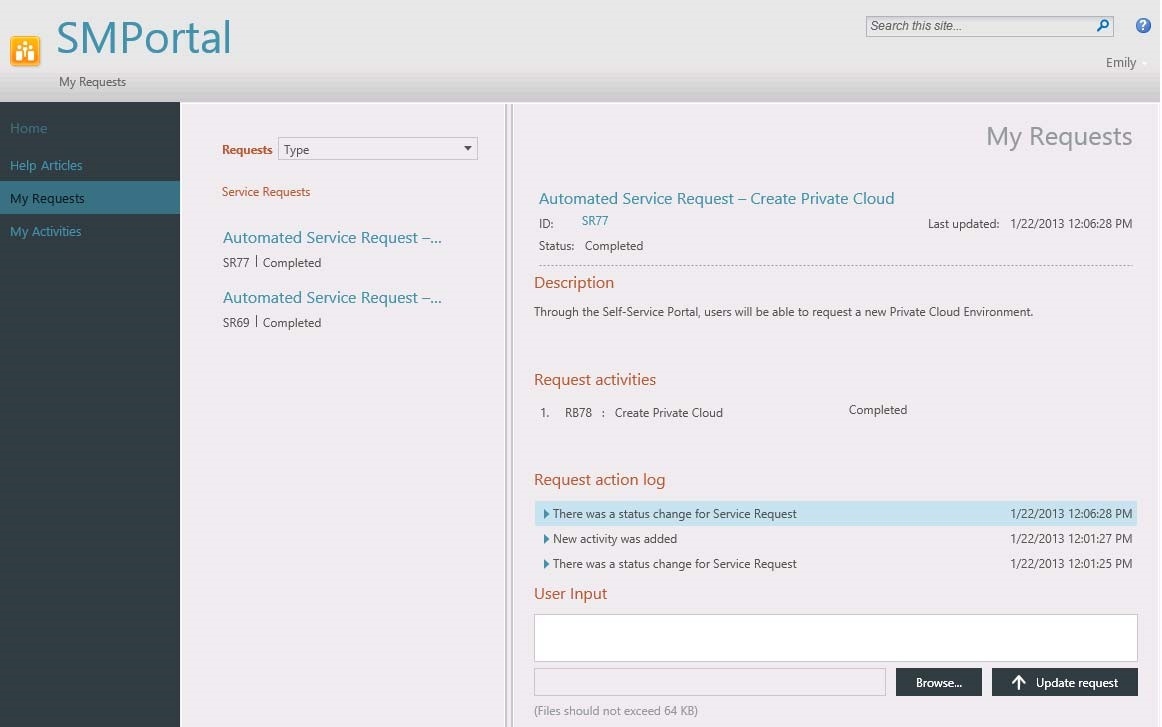
12、返回到应用程序控制器的门户网站,并点击刷新按钮工具栏上的云窗。可以看到BusinessApp2云,然后从工具栏中单击项目,显示私有云可用的资源
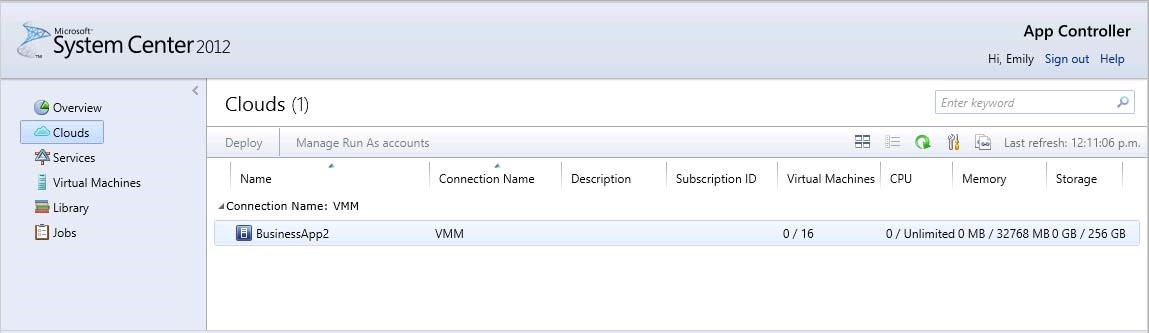
本文出自 “星星落在我头上” 博客,请务必保留此出处http://staronmytop.blog.51cto.com/6366057/1535667
